Windows10系统更新失败无法正常启动的问题
来源:ylmf网络收集
编辑:雨林木风官网
时间:2025-08-03
有雨林木风官网的小伙伴,在使用Windows10官方正版系统时,因为系统会自动更新,而这次系统更新失败,然后开机就无法正常启动电脑的问题,这不知道如何解决怎么办?接下来,ylmf系统小编就来为大家带来解决方法,希望可以帮助到有需要的小伙伴,大家可以看看参考一下。


当 Windows 10 系统因更新失败导致无法正常启动时,可按以下步骤逐步排查和修复,从简单到复杂逐步尝试:
一、进入高级启动选项
系统无法正常启动时,通常会自动进入 “自动修复” 界面;若未进入,可手动触发:
开机时连续按 电源键强制关机(重复 3 次左右),系统会识别为启动故障。
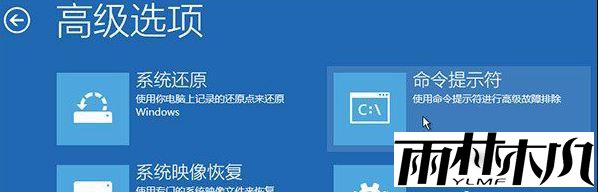
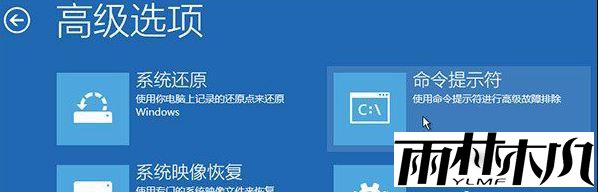
第 3 次开机后,会进入 “选择一个选项” 界面,点击 “疑难解答” → “高级选项”,进入修复工具集。
二、基础修复:利用系统自带工具
1. 尝试 “自动修复”
在 “高级选项” 中选择 “启动修复”,系统会自动扫描并修复启动相关的错误(如更新包损坏、引导记录异常等)。
若修复成功,系统会提示重启,之后可正常进入系统。
若失败,继续尝试其他方法。
2. 卸载最近的更新
更新失败往往是由于错误的更新包导致,可直接卸载最近的更新:
在 “高级选项” 中选择 “卸载更新”。
选择 “卸载最新的质量更新”(质量更新通常是导致启动失败的常见原因)。
若有 “功能更新” 选项(如大版本更新),也可尝试卸载。
选择最近安装的更新包(按日期排序,选最新的),完成后重启电脑。
三、中级修复:修复系统文件和引导
1. 运行系统文件检查(SFC)和 DISM 工具
通过命令提示符修复损坏的系统文件:
在 “高级选项” 中选择 “命令提示符”(需登录管理员账户,若有密码需输入)。
依次输入以下命令(每输完一条按回车,等待完成):
dism /online /cleanup-image /restorehealth # 修复系统镜像
sfc /scannow # 扫描并修复损坏的系统文件
命令完成后重启电脑,若成功则进入系统;若失败,继续下一步。
2. 修复引导记录
若启动引导损坏(如 BCD 文件错误),可通过命令修复:
仍在 “命令提示符” 中,输入以下命令:
bootrec /fixmbr # 修复主引导记录
bootrec /fixboot # 修复引导分区
bootrec /scanos # 扫描系统分区
bootrec /rebuildbcd # 重建BCD引导配置
执行rebuildbcd时,若提示发现 Windows 安装,输入Y确认添加。
完成后重启,检查是否能正常启动。
四、高级修复:还原或重置系统
1. 系统还原(需有还原点)
在 “高级选项” 中选择 “系统还原”,选择一个更新前的还原点(如 “安装更新前”),按照提示完成还原。
还原后会删除最近的更新,但保留个人文件。
2. 重置此电脑
若没有还原点,可选择重置系统:
在 “高级选项” 中选择 “重置此电脑”,根据需求选择:
“保留我的文件”:删除应用和设置,但保留个人文件(推荐)。
“删除所有内容”:彻底重置(适用于严重故障,需备份文件)。
重置后系统会回到初始状态,需重新安装驱动和应用。
五、终极方案:重装系统
若以上方法均失败,可能是系统核心文件严重损坏,需重装系统:
制作 Windows 10 安装 U 盘(使用另一台电脑,通过微软官方工具 MediaCreationTool 制作)。
插入 U 盘,开机时按启动快捷键(如 F12、Del,根据主板型号不同),选择 U 盘启动。
按照提示安装系统,可选择 “升级安装”(保留文件)或 “自定义安装”(格式化分区,需备份文件)。
预防措施
关闭自动更新:进入 “设置→更新和安全→Windows 更新→高级选项”,暂停更新或设置 - metered 连接。
手动更新前备份:重要文件备份到外接硬盘或云端。
安装可靠的杀毒软件,避免恶意软件干扰更新。
通过以上步骤,大部分因更新失败导致的启动问题都能解决,优先尝试简单的修复方法(如卸载更新、系统还原),再逐步升级到复杂方案。
相关文章:
相关推荐:
栏目分类
最新文章
热门文章




